如何清晰美观地展现 Linux 文件系统
2023-02-26 12:28:54 时间
在 Linux 上,您有时需要直接从命令行处理磁盘和/或分区。通常,您希望对文件系统执行操作,但您可以通过指定存储它们的分区来实现。
有许多工具可用于查找Linux 中当前可用的文件系统列表,其中最常用的是 df. 不幸的是,在具有许多磁盘、分区和 USB 驱动器的系统上,很难识别分配给它们的设备名称。这时候该轮到 lfs 出场了。
该 lfs命令用于显示 Linux 和其他类 Unix 系统上可用的可用磁盘空间量,并了解已挂载的文件系统。所有这些都以清晰美观的表格形式显示。
使用该lfs命令非常简单。您只需lfs在终端中输入:
linuxmi@linuxmi:~/www.linuxmi.com$ lfs
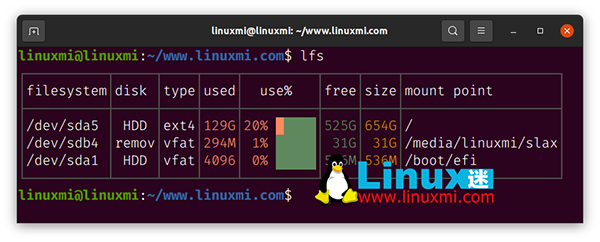
默认情况下, lfs 仅列出由看起来像真实磁盘的块设备支持的文件系统。您可以使用该选项查看其他 -a 选项。
linuxmi@linuxmi:~/www.linuxmi.com$ lfs -
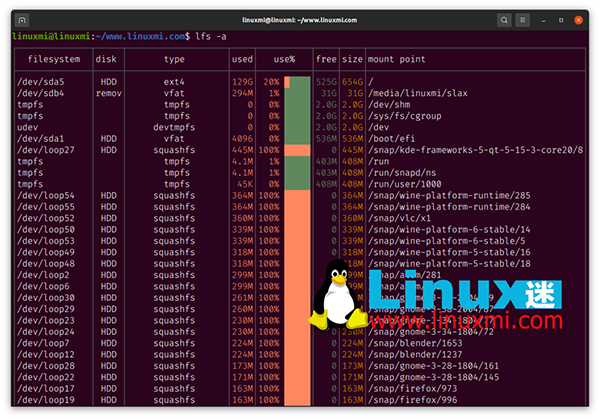
如您所见,该lfs命令提供的大多数信息已由df. 但是,有一些改进值得一提:
- 通过将磁盘标记为rem(可移动)、HDD 或 SSD 来帮助您识别磁盘。
- lfs仅使用 SI(国际单位制),因此您不必打开帮助并检查正确的参数以获得正确的尺寸单位。
- 显示文件系统的类型。
- 按大小对文件系统进行排序。
详细信息可以参考 项目页面。
如何在 Linux 上安装 lfs
您可以从项目的 GitHub 发布页面下载预编译的二进制文件。
linuxmi@linuxmi:~/www.linuxmi.com$ wget https://github.com/Canop/lfs/releases/download/v2.0.1/lfs_2.0.1.zip
使用以下命令提取 zip 文件:
linuxmi@linuxmi:~/www.linuxmi.com$ unzip lfs_2.0.1.zip
接下来,您必须确保shell可以找到lfs可执行文件。一个简单的解决方案是将其放入 /usr/local/bin并将其设置为可执行文件:
linuxmi@linuxmi:~/www.linuxmi.com$ sudo mv build/x86_64-linux/lfs /usr/local/bin/
linuxmi@linuxmi:~/www.linuxmi.com$ sudo chmod +x /usr/local/bin/lfs
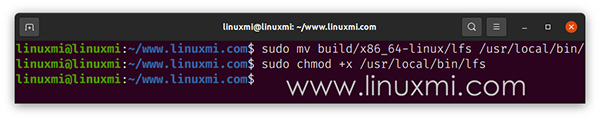
就这样。lfs现在应该安装在您的系统上了。
相关文章
- Jgit的使用笔记
- 利用Github Action实现Tornadofx/JavaFx打包
- 叹息!GitHub Trending 即将成为历史!
- 微软软了?开源社区讨论炸锅,GitHub CEO 亲自来答
- GitHub Trending 列表频现重复项,前后端都没去重?
- Photoshop Elements 2021版本软件安装教程(mac+windows全版本都有)
- (ps全版本)Photoshop 2020的安装与破解教程(mac+windows全版本都有)
- (ps全版本)Photoshop cc2018的安装与破解教程(mac+windows全版本,包括2023
- 环境搭建:Oracle GoldenGate 大数据迁移到 Redshift/Flat file/Flume/Kafka测试流程
- 每个开发人员都要掌握的:最小 Linux 基础课
- 来撸羊毛了!Windows 环境下 Hexo 博客搭建,并部署到 GitHub Pages
- 超实用!手把手入门 MongoDB:这些坑点请一定远离
- 【GitHub日报】22-10-09 zustand、neovim、webtorrent、express 等4款App今日上新
- 【GitHub日报】22-10-10 brew、minio、vite、seaweedfs、dbeaver 等8款App今日上新
- 【GitHub日报】22-10-11 cobra、grafana、vue、ToolJet、redwood 等13款App今日上新
- Photoshop 2018 下载及安装教程(mac+windows全版本都有,包括最新的2023)
- Photoshop 2017 下载及安装教程(mac+windows全版本都有,包括最新的2023)
- Photoshop 2020 下载及安装教程(mac+windows全版本都有,包括最新的2023)
- Photoshop 2023 资源免费下载(mac+windows全版本都有,包括最新的2023)
- 最新版本Photoshop CC2018软件安装教程(mac+windows全版本都有,包括2023

